
Hướng dẫn cách chuyển đổi tài khoản facebook nhanh chóng
Cách chuyển đổi tài khoản Facebook giúp bạn có thể đi bình luận một cách thỏa thích mà bạn bè, người thân sẽ không thế biết được, tuy nhiên hiện tại nhiều bạn vẫn còn nhiều bạn dùng cách chuyển qua tài khoản facebook khó hiểu, làm lâu hơn. Sau đây Chiêm Tài Mobile sẽ hướng dẫn bạn cách chuyển tài khoản Facebook qua lại một cách nhanh chóng để có thể vừa bình luận những thứ mình thích vừa có thể nhắn tin cho người thân, bạn bè nhanh chóng.
Cách chuyển đổi tài khoản Facebook dễ dàng ở điện thoại

Hiện nay việc một người dùng có 2 tài khoản Facebook cá nhân trở lên là chuyện bình thường, bởi nhu cầu được tự do ngôn luận, được thể hiện bản thân, ngoài ra một số người làm sáng tạo nội dung có một trang fanpage riêng để chia sẽ kiến thức hữu ích, vì thế họ cần chuyển đổi qua lại giữa các tài khoản cho nhanh chóng hơn, sau đây hãy cùng Chiêm Tài Mobile tìm hiểu cách chuyển tài khoản Facebook trên điện thoại nhé.
Bước 1: Bật app Facebook lên, bạn chọn biểu tượng 3 gạch ngang bên góc phải màn hình , Kéo xuống phần dưới cùng chọn mục “Đăng xuất”
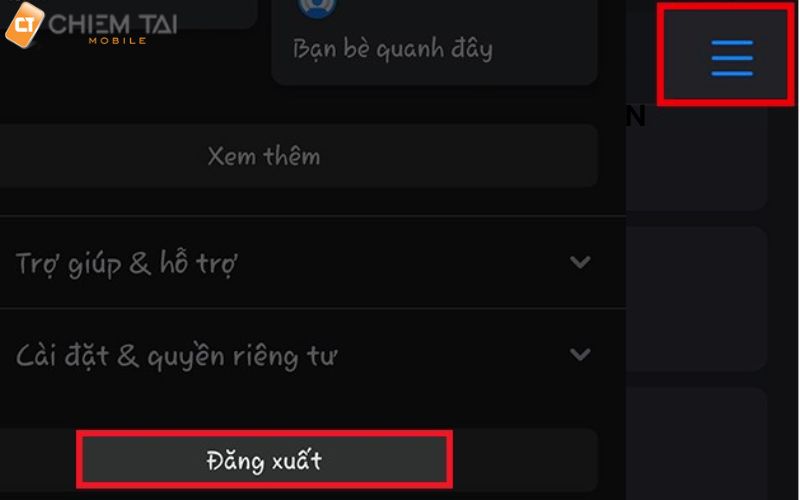
Bước 2: Màn hình hiện lên rồi ” Đăng nhập bằng tài khoản khác”
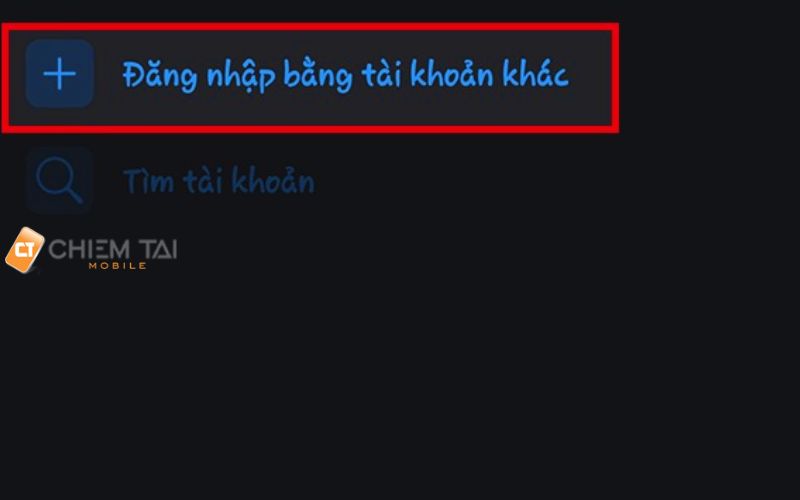
Bước 3: Điền tài khoản và mật khẩu của nick mà bạn muốn chuyển qua rồi ấn đăng nhập
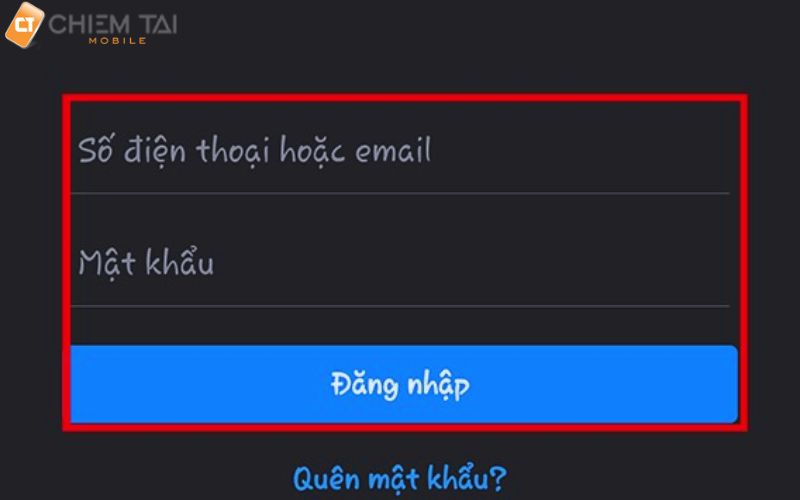
Bước 4: Khi làm các bước trên bạn đã lưu được 2 tài khoản này trên điện thoại, click biểu tượng 3 gạch ngang
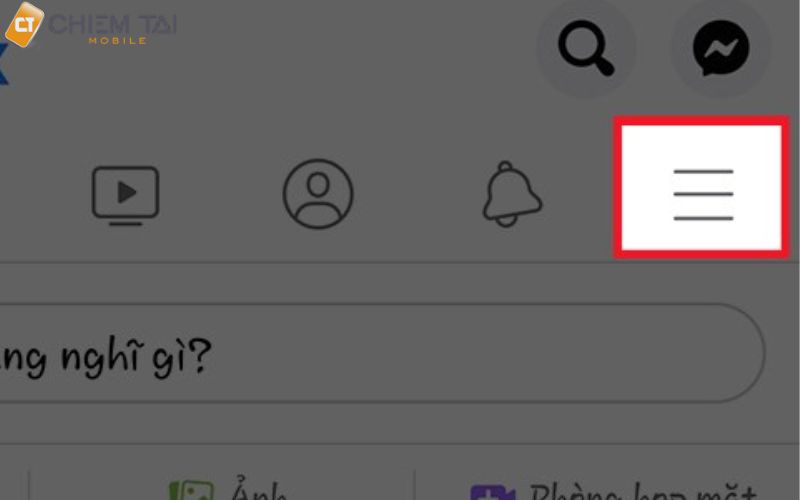
Bước 5: Chọn ảnh đại diện của nick bạn muốn chuyển ở dưới biểu tượng kính lúp
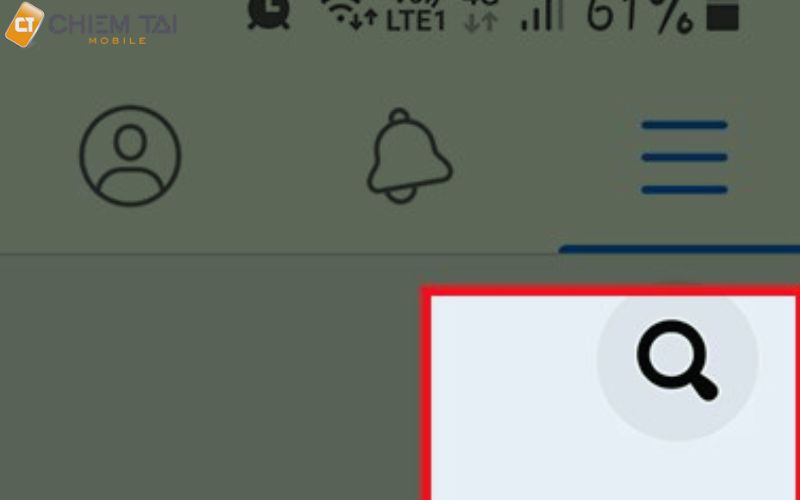
Bước 6: Sau đó bạn hãy ấn nút “Đăng nhập” để chuyển tài khoản
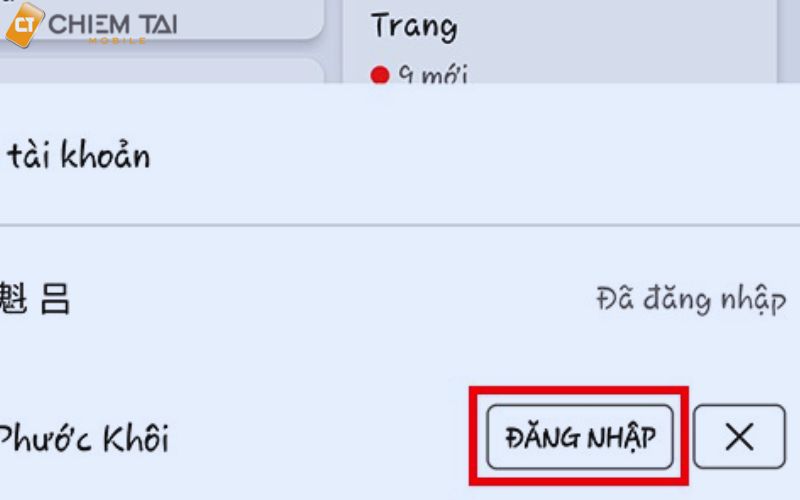
Tìm hiểu thêm: Cách đổi ngày sinh trên Facebook CỰC NHANH CHÓNG và đơn giản mới nhất và được quan tâm nhiều
Cách chuyển và tài khoản Facebook trên máy tính
Việc biết cách đổi tài khoản Facebook máy tính sẽ giúp bạn làm việc dễ dàng hơn, đặc biệt là các bạn đang làm việc ở công ty thì phải chuyển qua facebook công ty làm việc, điều này sẽ khó khăn nếu bạn không biết cách chuyển đổi tài khoản Facebook trên máy tính, nếu bạn chưa biết hoặc đã biết cũng có thể đọc qua các bước dưới đây để tìm hiểu. Thay vì chuyển đổi tài khoản thì bạn có thể dùng cách đăng xuất Facebook trên máy tính tốt hơn, bởi nó bảo mật hơn.
Bước 1: Bạn vào app Facebook

Bước 2: Click phần mũi tên thả xuống rồi chọn Đăng xuất
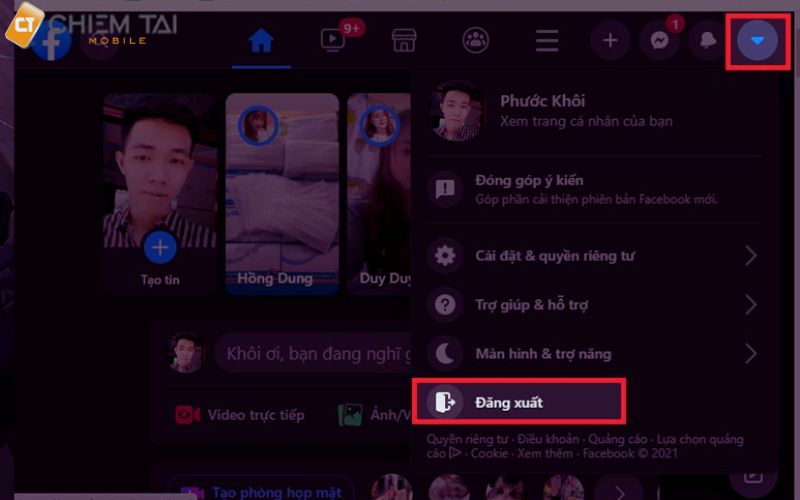
Bước 3: Sau đó, bạn click Thêm tài khoản
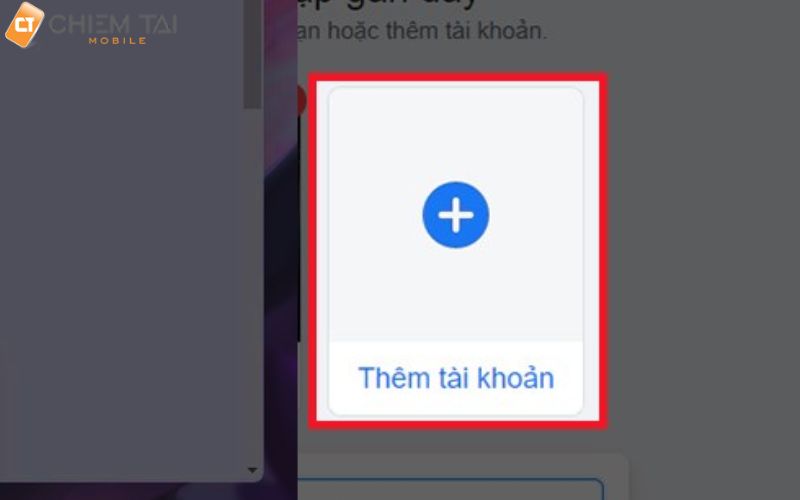
Bước 4: Nhập tài khoản, mật khẩu của nick bạn muốn chuyển, click vào Nhớ mật khẩu và chọn Đăng nhập
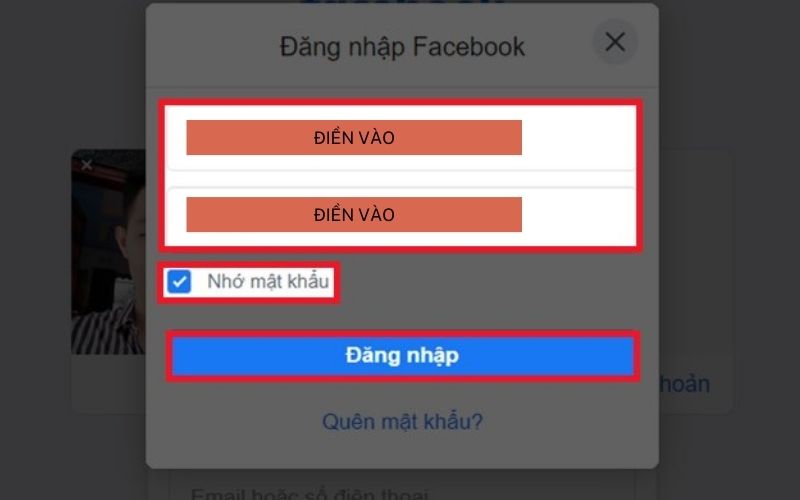
Bước 5: Chọn phần mũi tên thả xuống rồi chọn Chuyển tài khoản mà có ảnh avatar của bạn
![]()
Bước 6: Nhập mật khẩu và phải ấn vào Nhớ mật khẩu, sau đó ấn Đăng nhập để chuyển tài khoản một cách dễ dàng
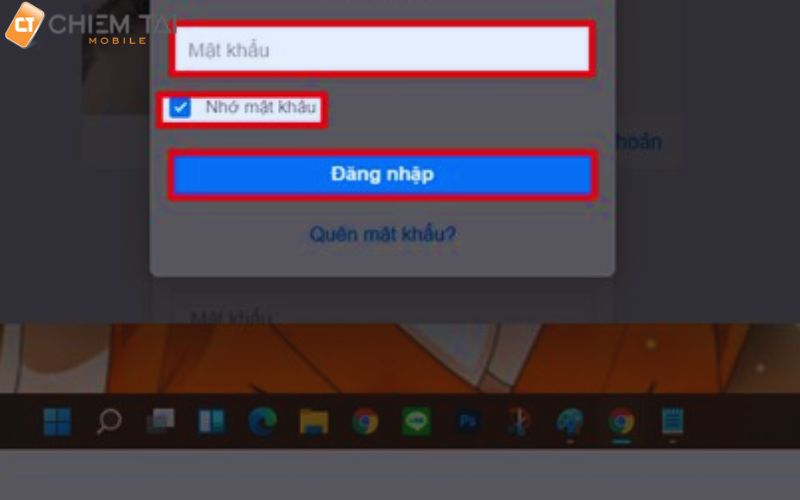
Cách giữ an toàn khi chuyển tài khoản Facebook
Khi dùng cách chuyển đổi tài khoản Facebook thì Facebook có thể lưu lại mật khẩu giữa các tài khoản, điều này xảy ra lỗ hổng rất lớn là nếu máy tính do người khác sử dụng thì khi họ chuyển tài khoản Facebook thì họ không cần điền mật khẩu. Vì vậy không nên lưu mật khẩu lại giữa các tài khoản khiến cho Facebook giữ lại mật khẩu thì rất nguy hiểm. Ngoài ra nếu bạn muốn bảo mật hơn thì có thể đọc qua bài viết cách bảo mật tài khoản Facebook được cập nhật mới nhất.

Cách duy trì tính bảo mật khi chuyển đổi tài khoản Facebook
Khi sử dụng cách chuyển đổi tài khoản Facebook cần duy trì được tính bảo mật nếu không thì về lâu thông tin riêng tư sẽ bị lộ mà bạn không hề biết, sau đây là cách duy trì tính bảo mật bạn có thể tham khảo
- Sử dụng mật khẩu mạnh, kết hợp chữ hoa, chữ thường, số và ký tự đặc biệt
- Tránh sử dụng thông tin cá nhân như tên, ngày sinh, hoặc số điện thoại trong mật khẩu. Kiểm tra danh sách các thiết bị đã đăng nhập vào tài khoản của bạn
- Kiểm tra các hoạt động đăng nhập gần đây trên tài khoản để phát hiện bất kỳ hoạt động nào đáng ngờ
- Đảm bảo rằng thông tin liên lạc, đặc biệt là địa chỉ email và số điện thoại, là chính xác và đang hoạt động
- Có thể thay đổi số điện thoại đăng nhập Facebook nếu cảm thấy không an toàn
Hi vọng qua bài viết trên bạn đã nắm được cách chuyển đổi tài khoản Facebook dễ dàng trên điện thoại, máy tính, đặc biệt là biết cách bào mật tài khoản Facebook của mình nhiều hơn. Nếu có thắc mắc hoặc có nhu cầu mua bất kì sản phẩm của Chiêm Tài Mobile hãy liên hệ chúng tôi qua số điện thoại 19002667.
Link nội dung: https://myphamsakura.edu.vn/cach-doi-tai-khoan-facebook-a38139.html